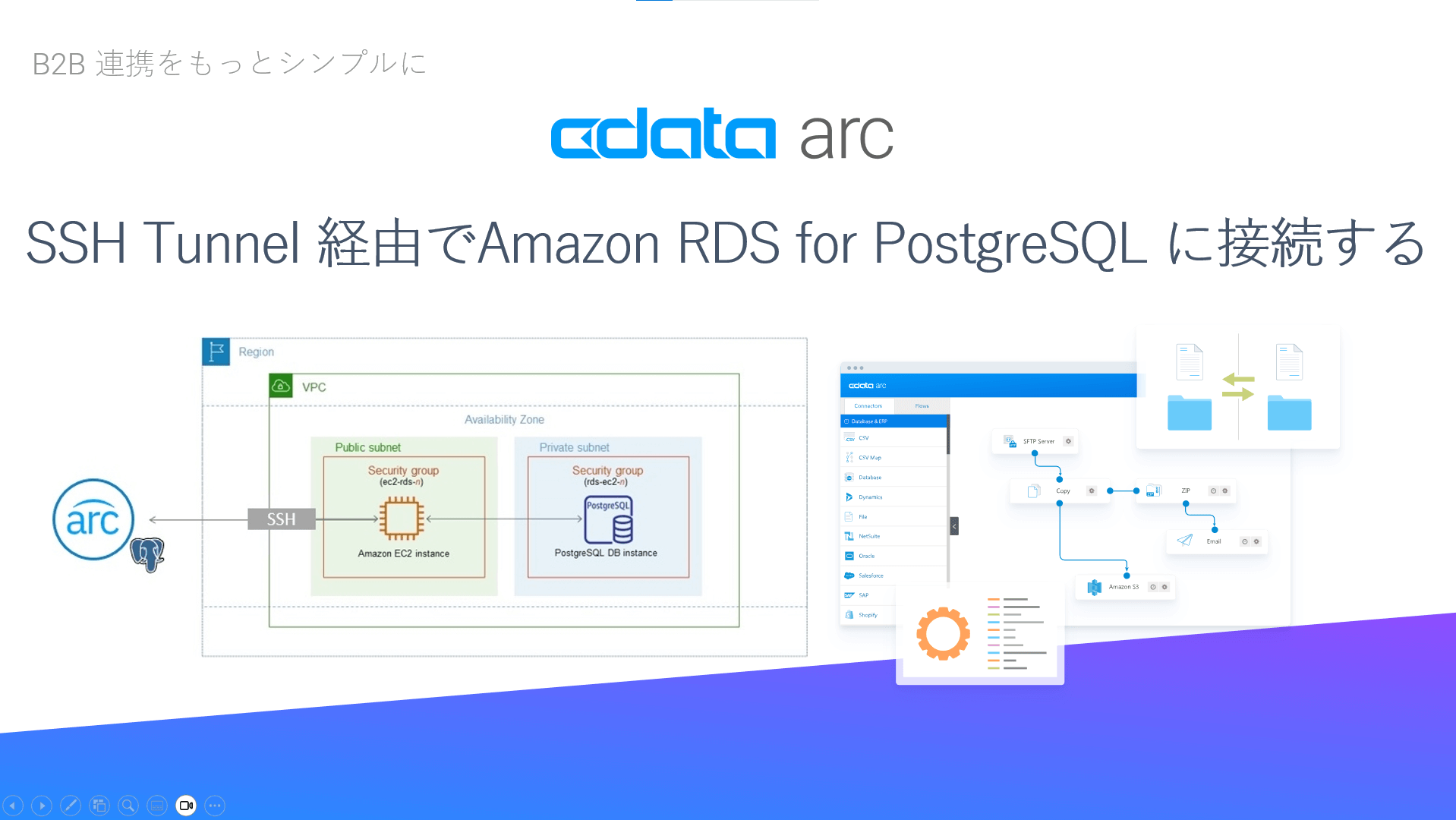
こんにちは。CData Software Japan の色川です。
Amazon RDS 等のクラウドデータベースでは同一ネットワーク内のインスタンスからのみアクセスを許容する構成を選択することが多いですよね。
データベースに外部から接続が必要な場合、同一ネットワーク内にSSH Tunnel のためのジャンプサーバ(中継サーバ・踏み台サーバ)を設けて、それを経由するケースが多いと思いますが、データベース接続とは別にSSH 接続を構成・運用する必要が生じます。
CData Drivers が備えるSSH 接続機能は、このような状況に対して、ドライバ設定のみでセキュアなアクセスを可能にする、提供開始以来、とてもニーズの高い機能です。
このSSH 接続機能は、CData Drivers を組み込んでいるCData Sync やCData Arc でももちろん活用することができます。
この記事では、CData Arc を使ってSSH Tunnel 経由でAmazon RDS for PostgreSQL に接続する方法をご紹介します。CData Sync での記事はこちらをごらんください。
この記事で使用した環境構成
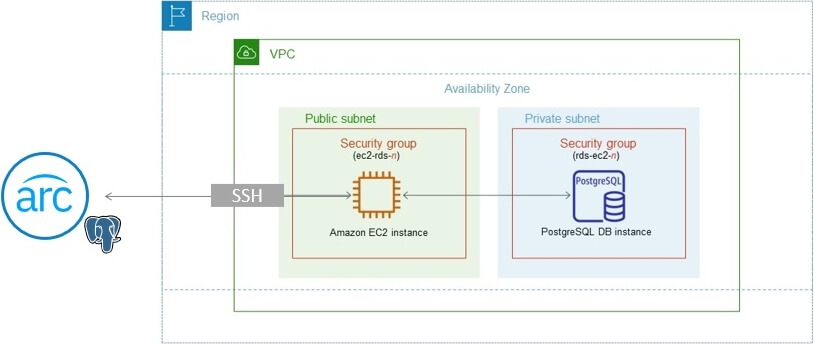
この記事では、Amazon RDS のユーザーガイドを参考に、RDS とEC2 の環境を用意しました。
RDS for PostgreSQL インスタンス作成時の「マスターユーザ名」と「マスターパスワード」を控えておきます。
作成したRDS for PostgreSQL インスタンスはパブリックアクセスなしとなっており、PostgreSQL DB インスタンス作成時にセットアップしたEC2 との接続(Set up EC2 Connection)により、対象のEC2 からのアクセスのみ許容するように適切にセキュリティグループなどが構成されています。
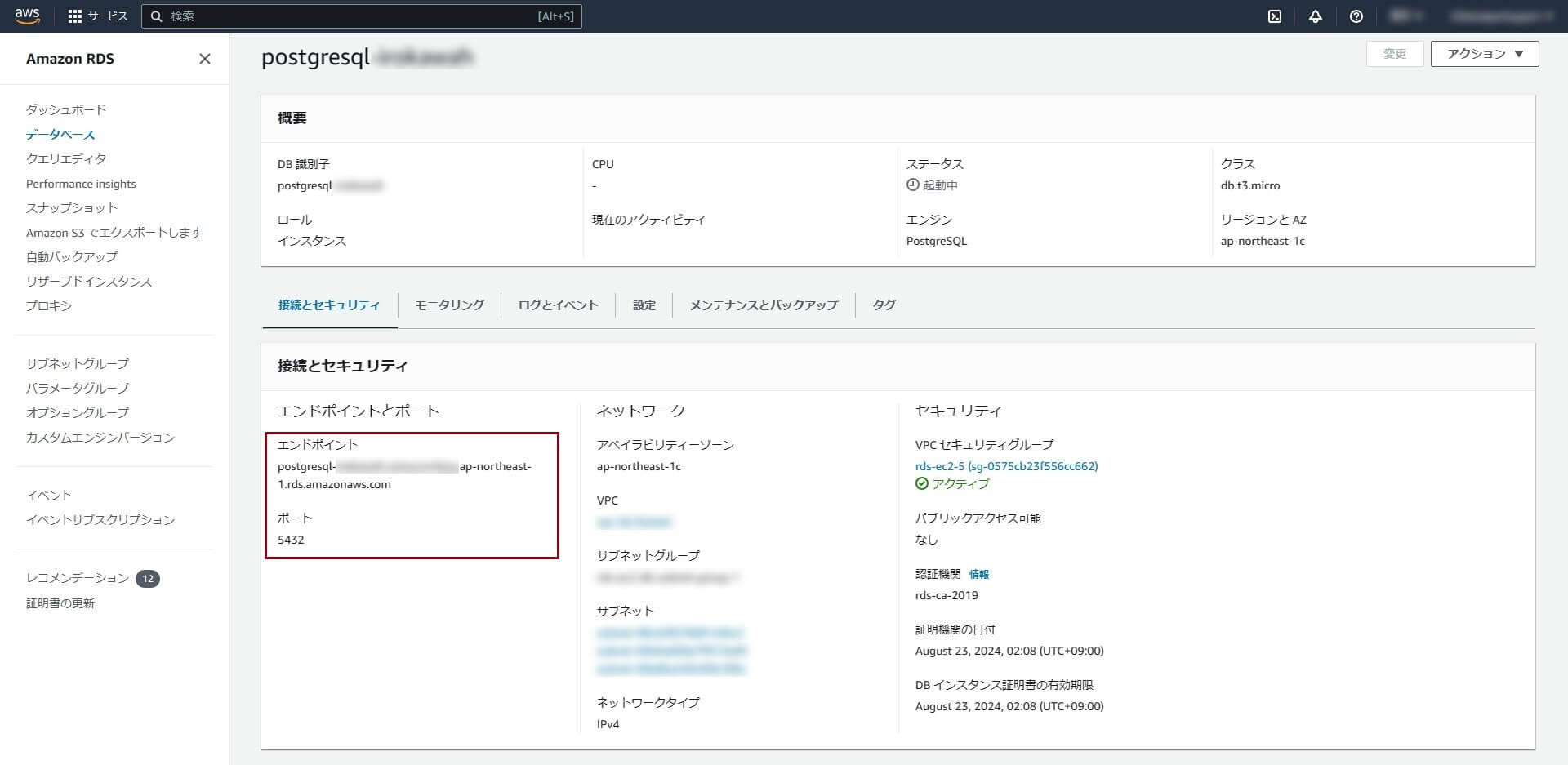

「エンドポイント」と「ポート」を控えておきます。
こちらはSSH Server として構成したEC2 の環境です。「パブリック IPv4 DNS」を控えておきます。EC2 インスタンス作成時のKey pair で指定した「キーファイル」も用意しておきます。
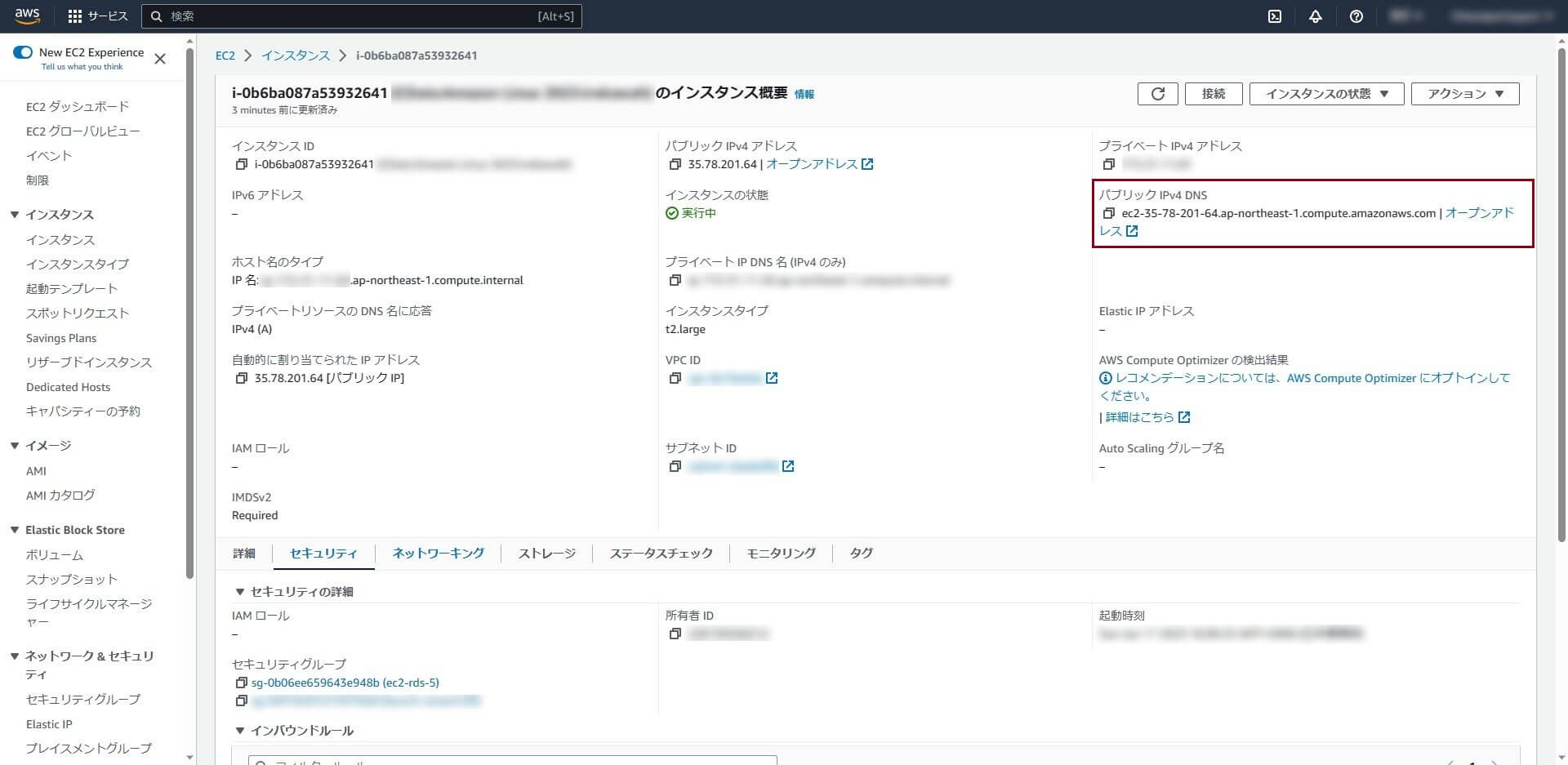
なお、RDS for PostgreSQL には、PostgreSQL のチュートリアルから、DVD Rental のサンプルデータベースを構成しました。
PostgreSQL コネクタでの接続設定
それではCData Arc のPostgresQL コネクタで、SSH Server 経由のRDS for PostgreSQL への接続を構成していきます。
データベースカテゴリから「PostgreSQL コネクタ」を追加します。
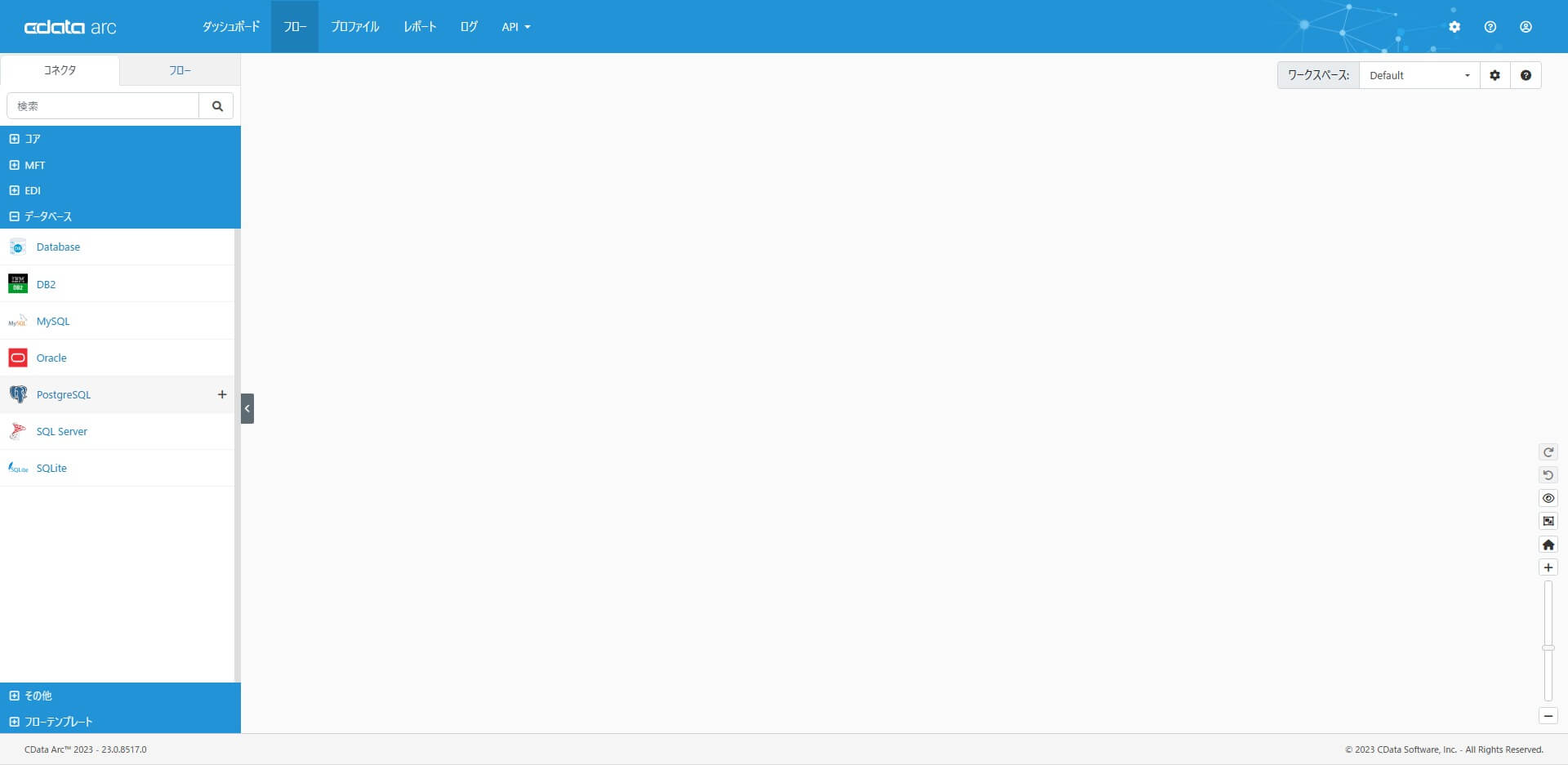
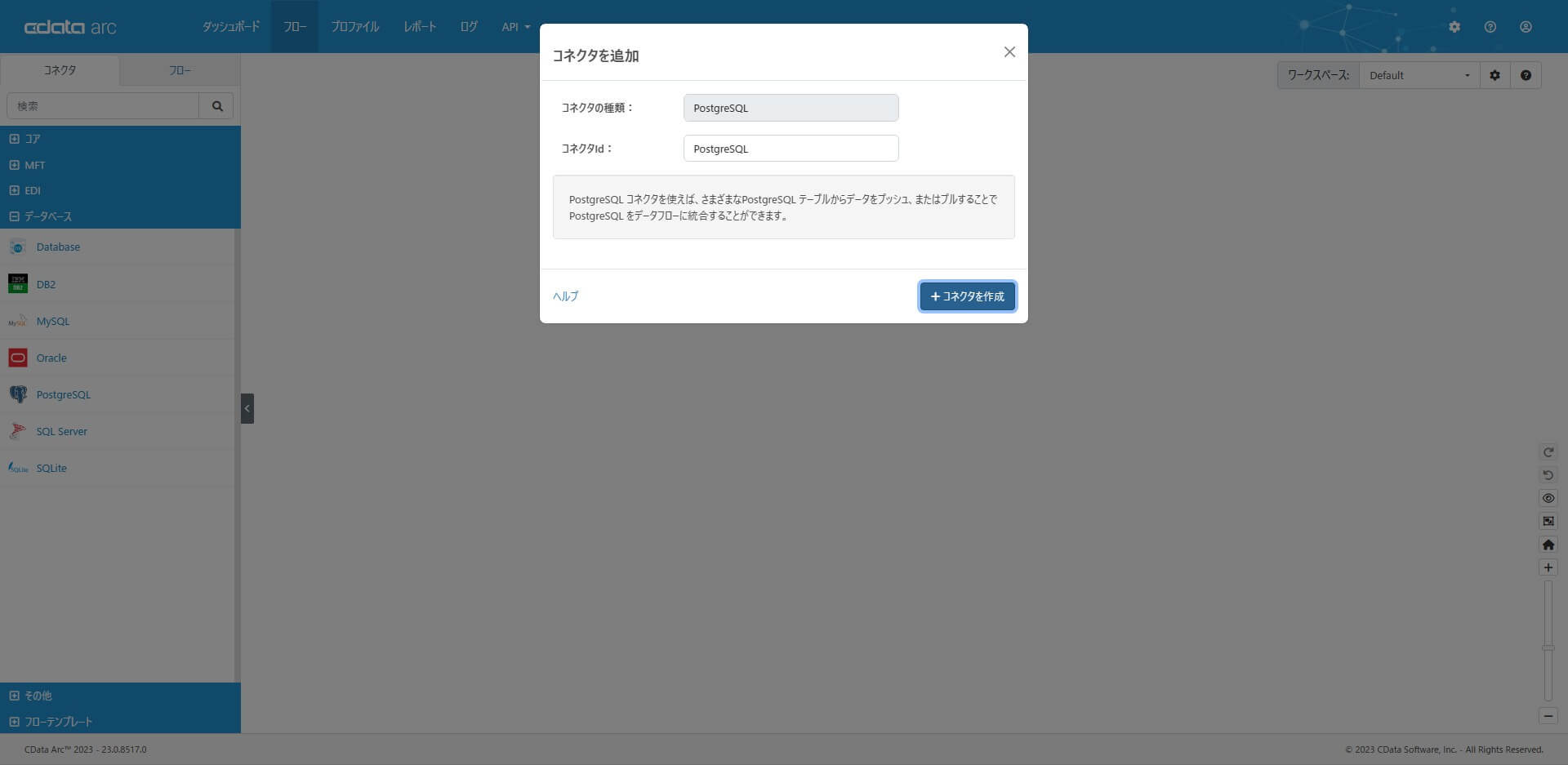
接続の「作成」をClick すると「接続の追加」設定が表示されます。
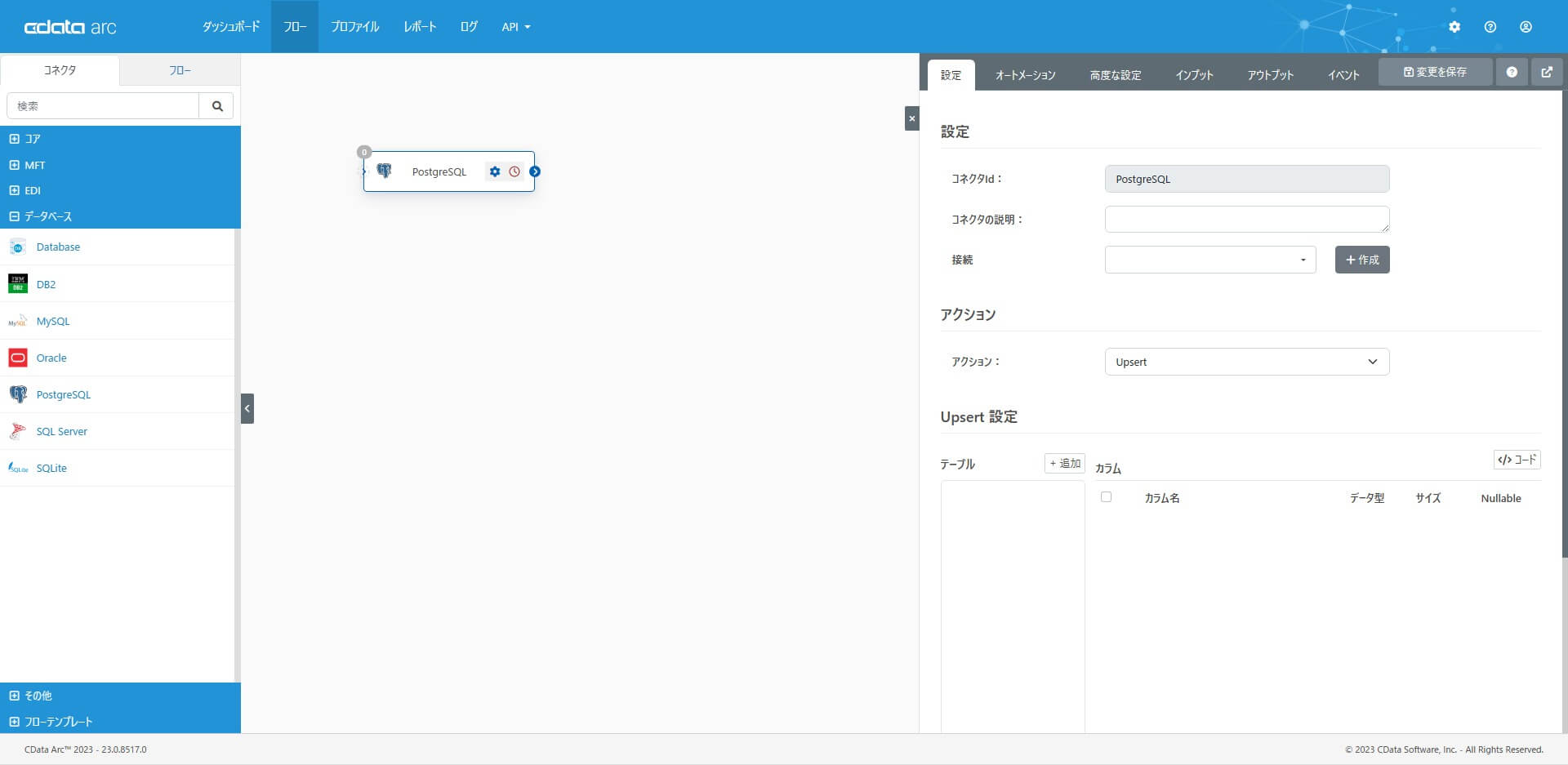

基本となる「接続」は以下の値で構成します。
| プロパティ |
構成する値 |
| Server |
RDS for PostgreSQL のエンドポイント(控えておいたエンドポイント) |
| Database |
接続対象データベース名(記事では作成した dvdrental ) |
| User |
PostgreSQL インスタンスのユーザー(控えておいたマスターユーザー名) |
| Password |
PostgreSQL インスタンスのパスワード(控えておいたマスターパスワード) |
| Port |
RDS for PostgreSQL インスタンスのポート(記事では 5432 ) |
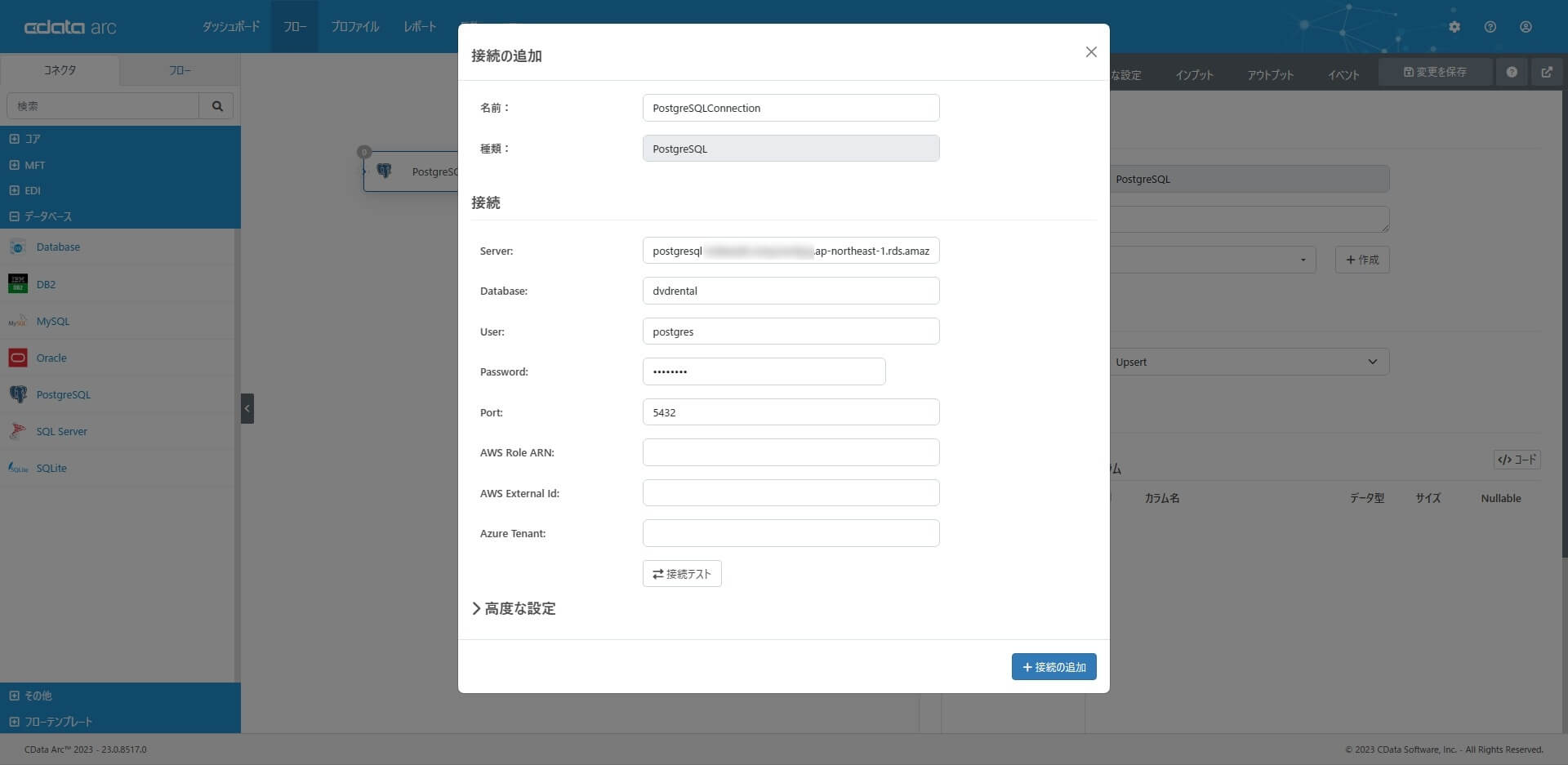
この記事では認証にPostgreSQL Server パスワードを利用しますので「AuthScheme」に「Password」を指定します。
| プロパティ |
構成する値 |
| AuthScheme |
Password |
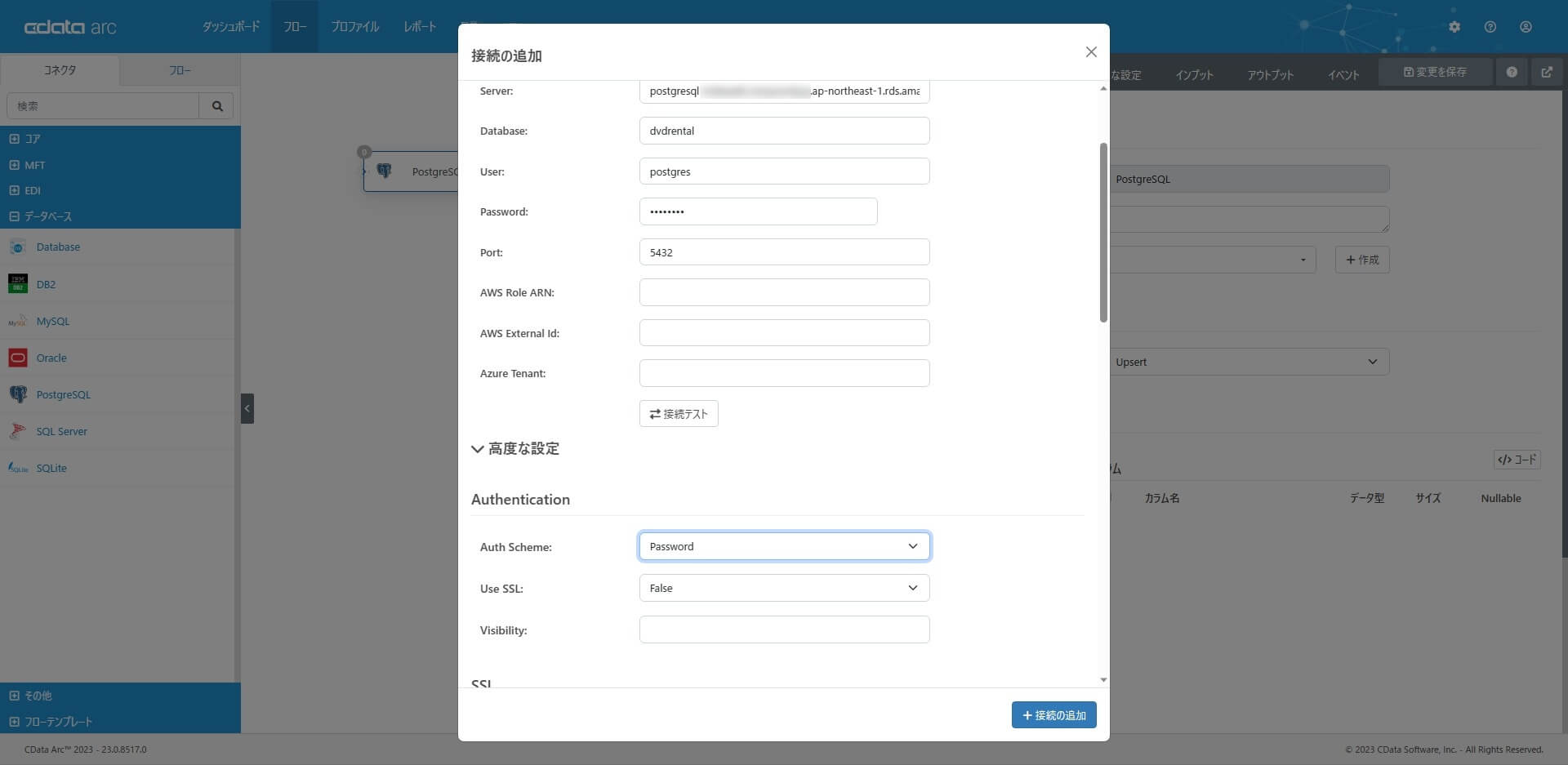
SSH Tunnel に必要な「SSH」は以下の値で構成します。
| プロパティ |
構成する値 |
| SSH Auth Mode |
Public_key |
| SSH Client Cert |
EC2 インスタンスのkey pair(用意しておいたキーファイルのパス) |
| SSH Client Cert Type |
PEMKEY_FILE |
| SSH Server |
EC2 インスタンスのエンドポイント(控えておいたパブリック IPv4 DNS) |
| SSH Port |
EC2 インスタンスで起動しているSSH Server のポート(記事では 22 ) |
| SSH User |
EC2 インスタンスのSSH Server へ接続可能なユーザ(記事では ec2_user) |
| Use SSH |
True |
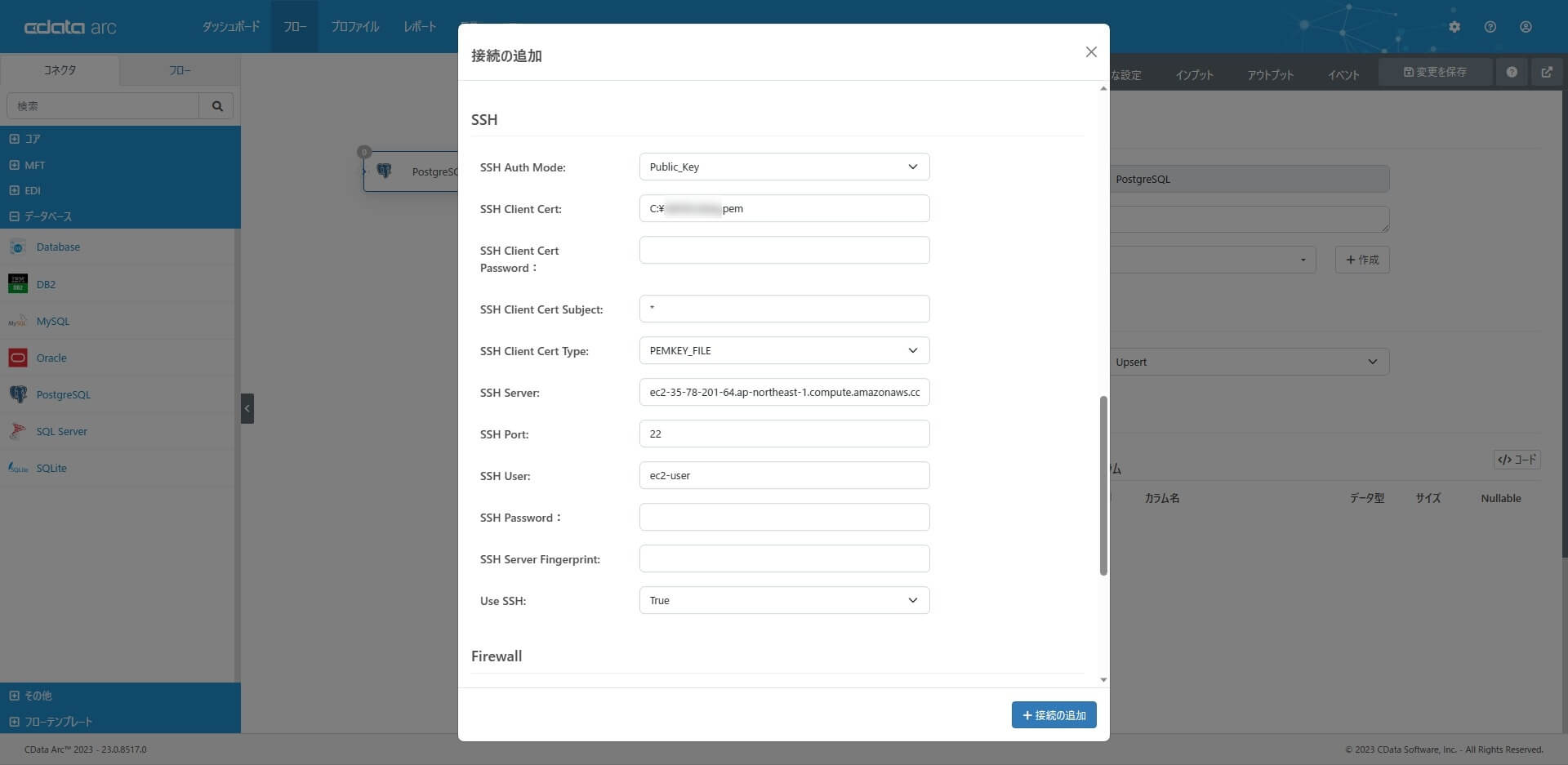
CData Arc のPostgreSQL コネクタは、CData Drivers for PostgreSQL を内包する形で構成されています。
https://cdn.cdata.com/help/AZJ/jp/mft/PostgreSQL.html
各プロパティの詳細についてはCData Drivers for PostgreSQL のヘルプも参考にしてください。
https://cdn.cdata.com/help/FPH/jp/jdbc/Connection.htm
「接続テスト」を実行します。
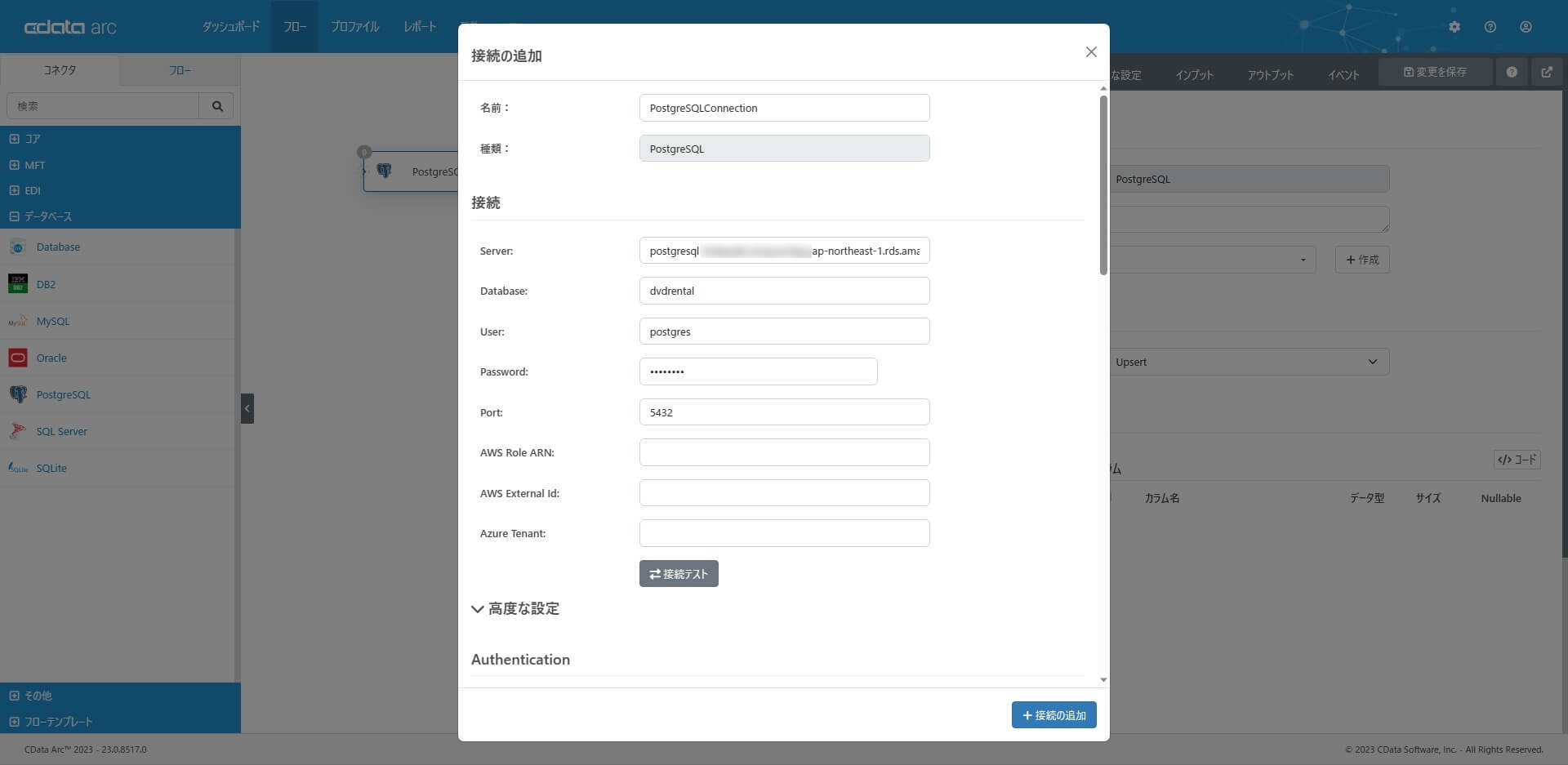
無事に接続が成功(Success)したら「接続の追加」で接続を保存します。
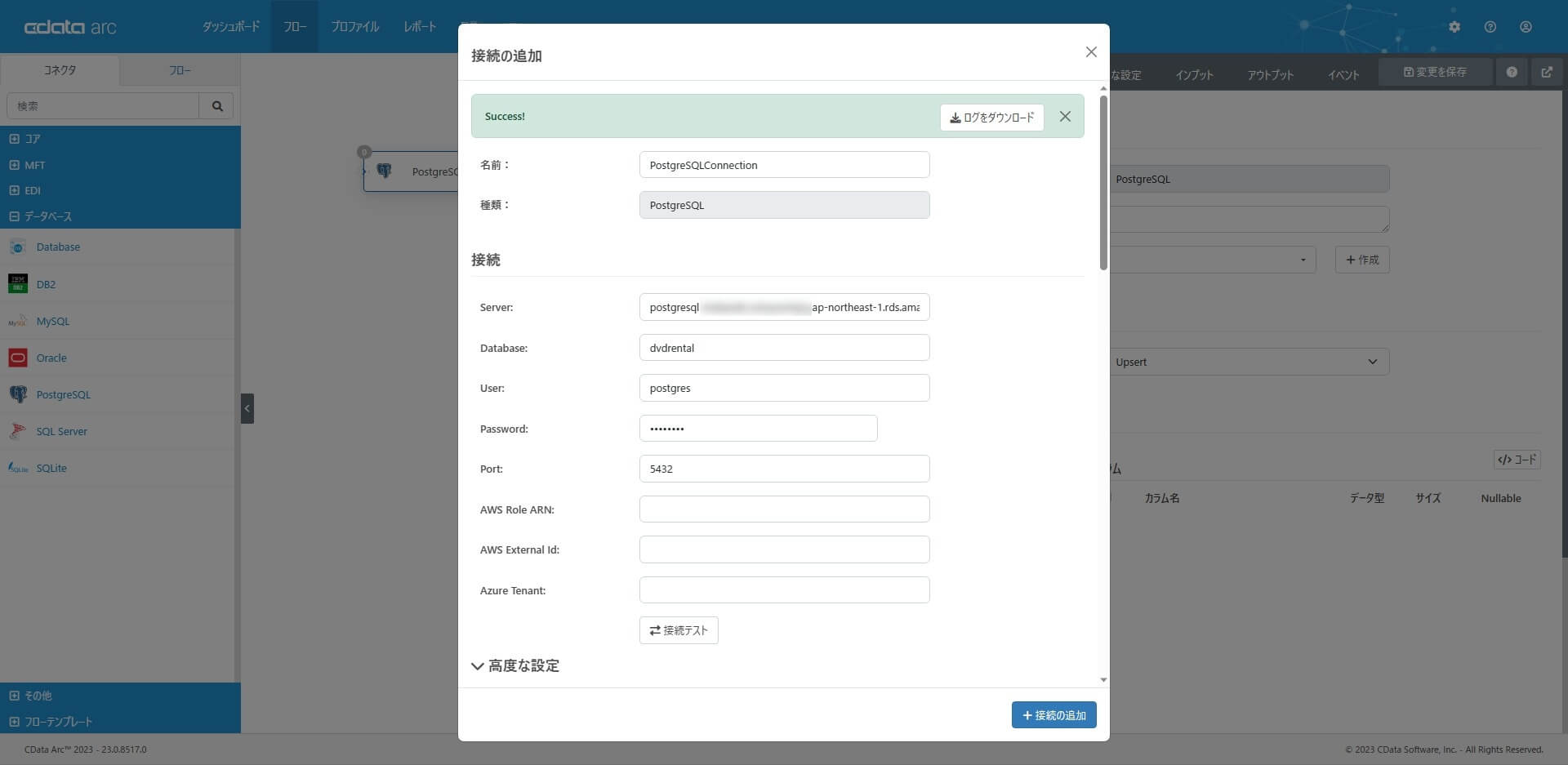
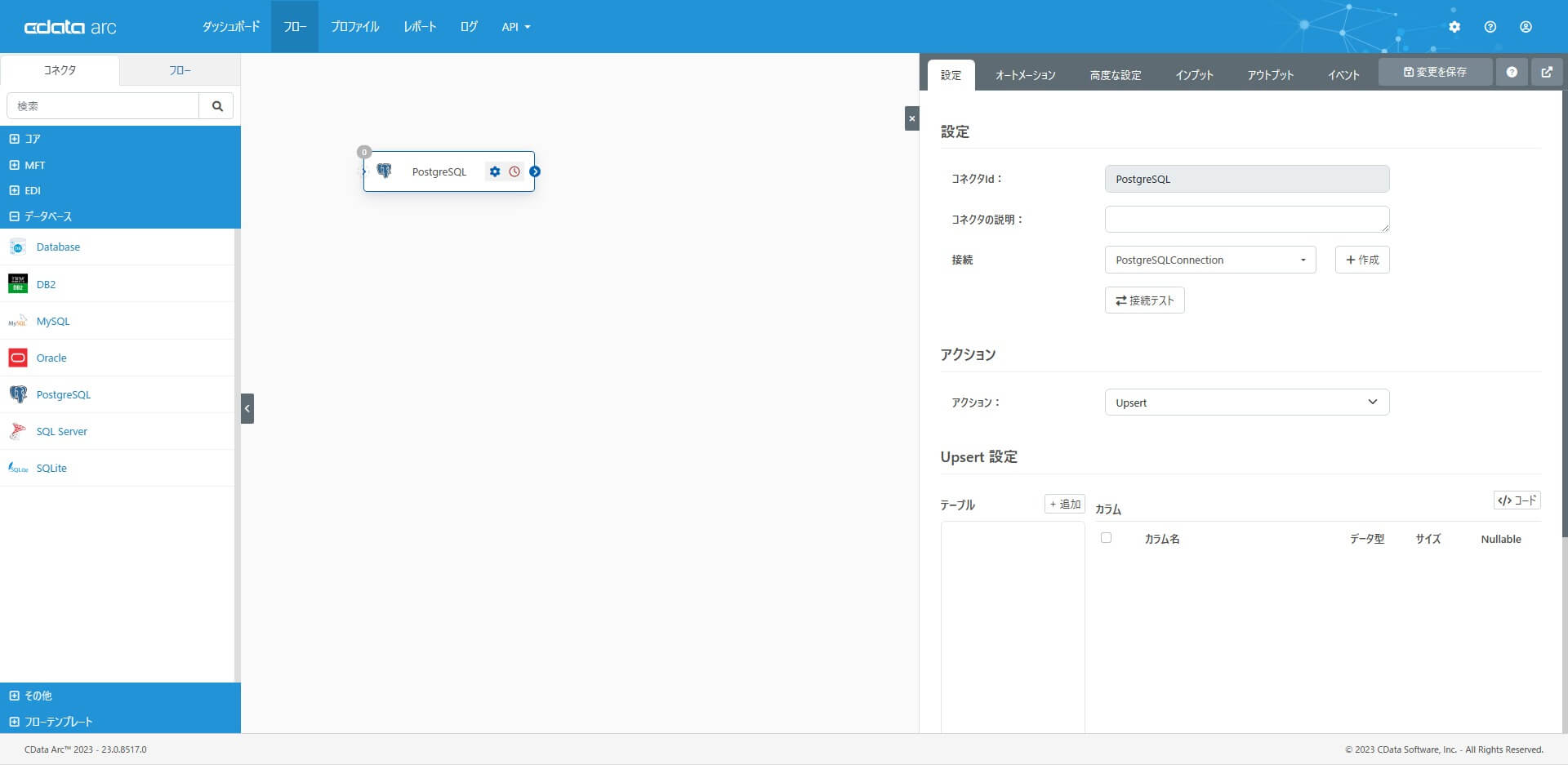
アクションを「Select」にして「テーブルの追加」を実行すると、用意したdvdrental のスキーマが参照できているのが確認できます。無事に接続の成功とデータベースの参照を確認ができました。
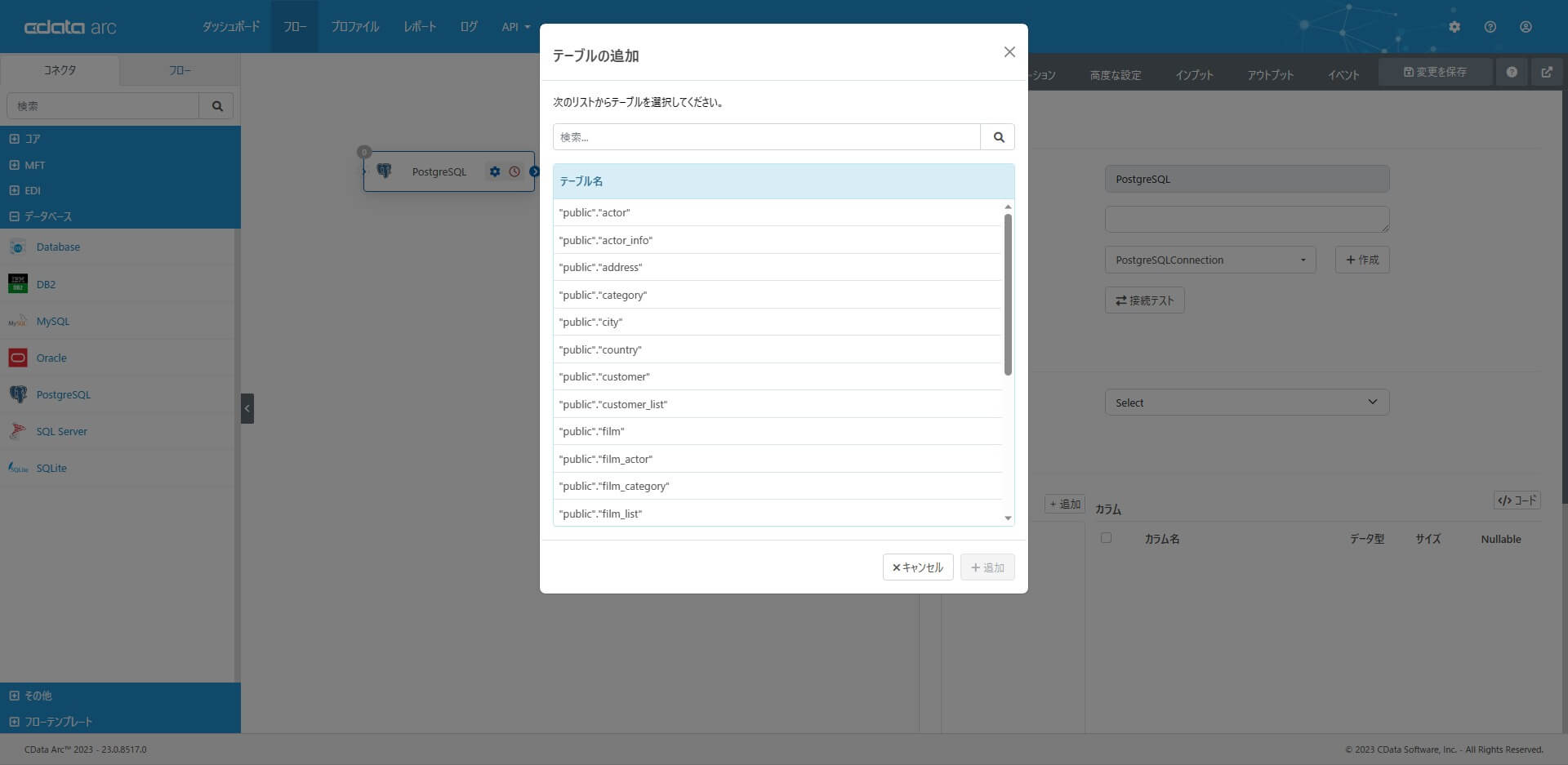
なお、作成した「接続」は、設定ページの「接続」で管理することができます。
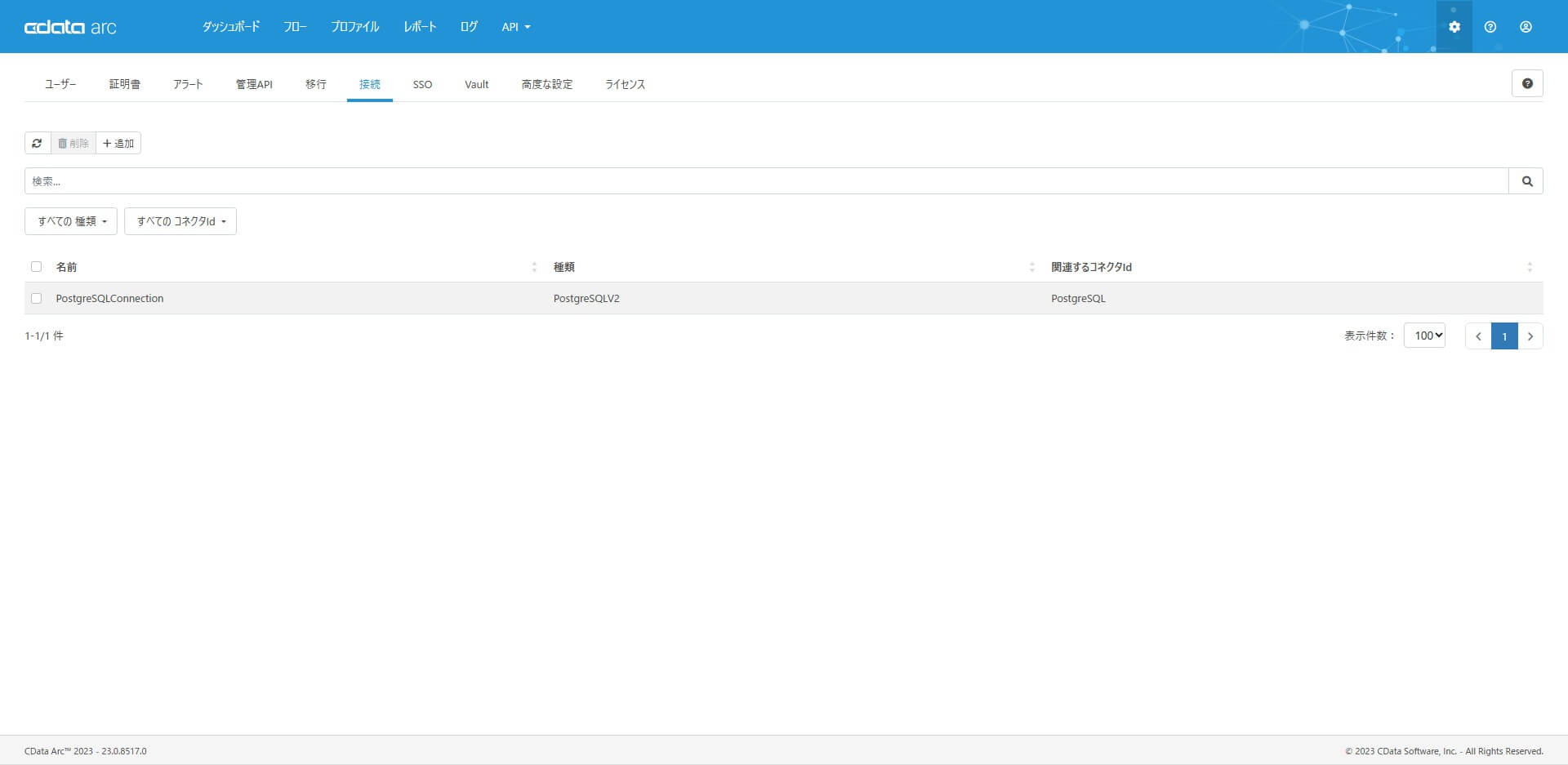
おわりに
Amazon RDS を筆頭に、クラウドデータベースとの連携はとても数多くご相談頂くシナリオです。
皆さんのつなぎたいシナリオでぜひ CData Arc を試してみてください。
CData Arc - セキュアなデータ連携とマネージドファイル転送(MFT)
製品を試していただく中で何かご不明な点があれば、テクニカルサポートへお気軽にお問い合わせください。
CData Software Japan - Support Form
この記事では CData Arc™ 2023 - 23.0.8517.0 を利用しています。
関連コンテンツ





